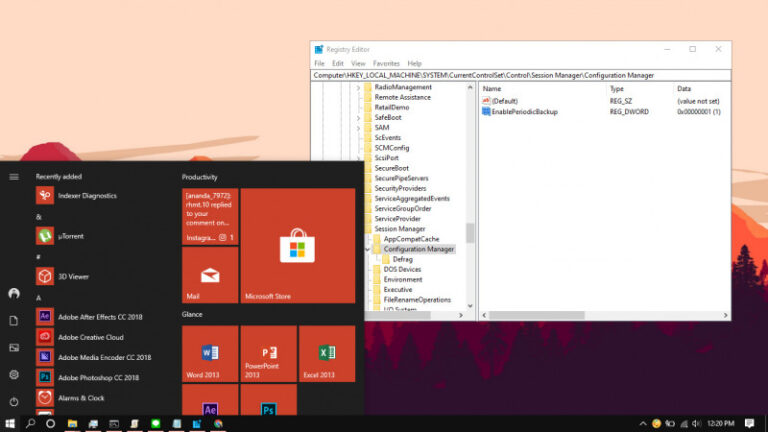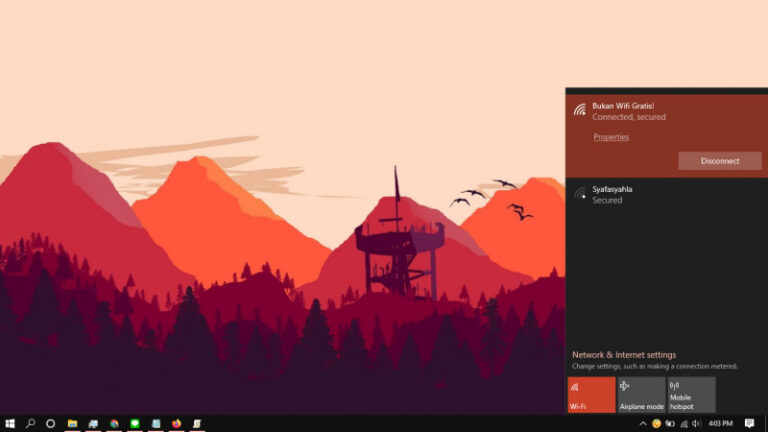Di Mozilla Firefox, secara default ketika kamu ingin membuka suatu website dengan mengetikan alamatnya pada kolom URL, maka website tersebut akan terbuka pada tab yang sama. Hal ini terkadang akan mengganggu karena akan mengganti halaman website pertama dengan website yang baru kita buka.
Sebenarnya hal tersebut bisa sedikit diakali dengan menekan tombol SHIFT sebelum menekan enter. Namun hal tersebut akan membuat jendela Firefox baru, dimana yang diinginkan seharusnya adalah Tab baru.
Tetapi semenjak Firefox versi 60.0, terdapat konfigurasi yang bisa kamu aktifkan pada halaman about:config. Dimana memungkinkan kamu untuk membuka hasil pencarian pada Tab baru.
Baca juga tutorial Firefox lainnya:
- Cara Memblokir Akses ke Private Browsing di Firefox
- Cara Import Data dari Mozilla Firefox ke Microsoft Edge Chromium
- Cara Aktifkan DNS Over HTTPS di Mozilla Firefox Melalui Config
- Cara Membuat Shortcut Mozilla Firefox ke Profil Tertentu
- Cara Menjalankan Beberapa Profil secara Bersamaan di Firefox
- Cara Selalu Membuka Mozilla Firefox dalam Mode InPrivate
- Cara Mengaktifkan Mode Kiosk di Mozilla Firefox
Selalu Membuka Website pada Tab Baru di Firefox
- Buka Mozilla Firefox.
- Ketikan alamat
about:configpada kolom URL. - Ketikan keyword openintab. Ketika hasilnya muncul, maka kamu bisa aktifkan dua opsi yakni:
- browser.search.openintab
- browser.url.openintab
- Kamu bisa aktifkan dengan cara klik 2x pada kolom yang ada. Jika sudah restart Firefox (tutup lalu membukanya kembali).
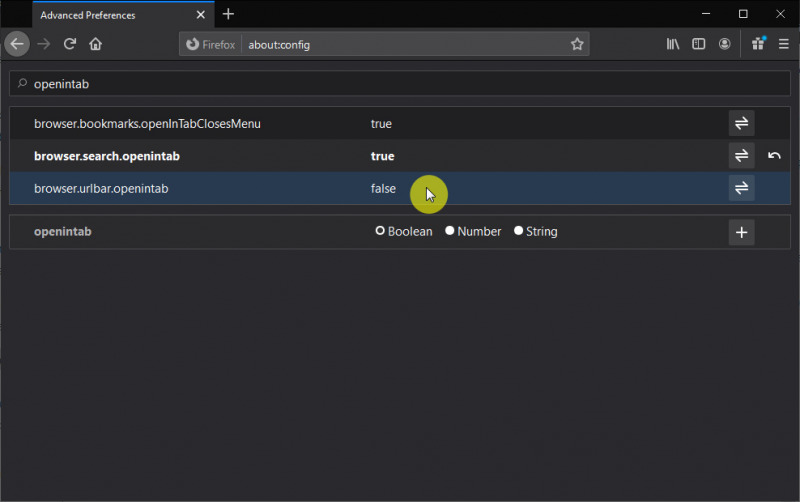
- Done.
Setelah proses selesai, ketika ingin membuka alamat website, maka Firefox akan selalu membukanya pada tab baru.
Catatan Penulis : WinPoin sepenuhnya bergantung pada iklan untuk tetap hidup dan menyajikan konten teknologi berkualitas secara gratis — jadi jika kamu menikmati artikel dan panduan di situs ini, mohon whitelist halaman ini di AdBlock kamu sebagai bentuk dukungan agar kami bisa terus berkembang dan berbagi insight untuk pengguna Indonesia. Kamu juga bisa mendukung kami secara langsung melalui dukungan di Saweria. Terima kasih.